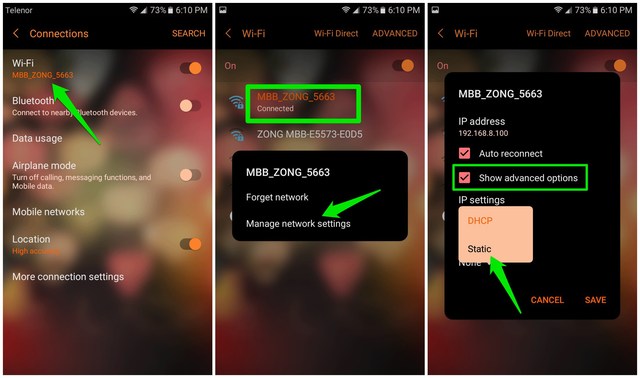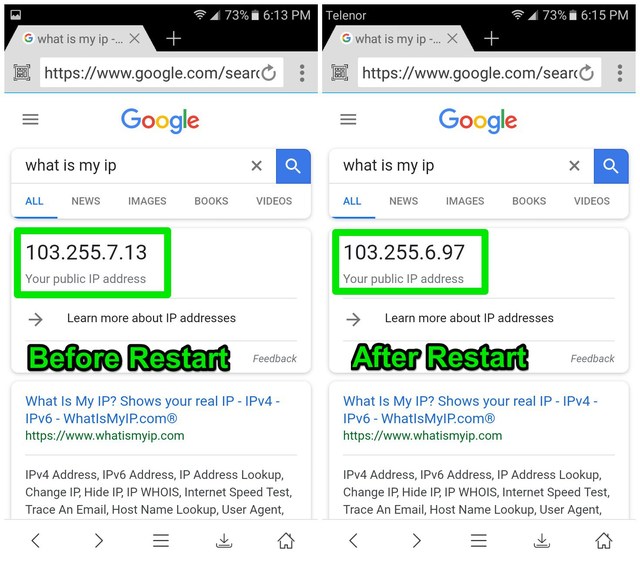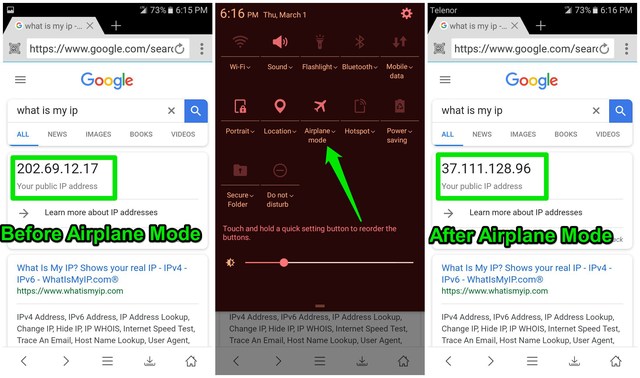IP-osoitteen muuttaminen Androidissa (paikallinen ja julkinen)
IP-osoitetta käytetään tunnistamaan sinut Internetissä, ja voi olla monia syitä, miksi saatat haluta muuttaa henkilöllisyyttäsi Internetissä. Halusitpa sitten käyttää estettyä sisältöä, perustaa palvelimen tai välttää verkkosivustojen ja foorumien rangaistuksia, IP-osoitteesi vaihtaminen on oikea tapa. Verrattuna työpöytään, vaiheet IP-osoitteen muuttamiseen Androidissa ovat hyvin erilaisia. Varsinkin koska Android tukee myös mobiiliverkkoyhteyttä.
Ei kuitenkaan hätää, tässä oppaassa näytän sinulle useita tapoja vaihtaa IP-osoite Androidissa. Näytän erikseen kuinka muuttaa sekä paikallista että julkista IP-osoitetta sekä selityksen siitä, mihin kutakin IP-osoitetyyppiä käytetään.
Huomautus: Ennen kuin noudatat alla olevia IP-osoitteen vaihtamisohjeita, varmista, että tiedät nykyisen IP-osoitteesi, jotta voit myöhemmin varmistaa, että se on muuttunut. Tarkat ohjeet saat oppaastani IP-osoitteen löytämiseen Androidissa.
Kuinka muuttaa paikallista IP-osoitetta Androidissa
Verkkoreitittimesi määrittää paikallisen IP-osoitteen jokaiselle siihen yhdistetylle laitteelle. Reititin tunnistaa sen avulla liitetyt laitteet ja vaihtaa tietoja vastaavasti. Jos olet kiinnostunut tarjoamaan mukautettuja IP-osoitteita jokaiselle yhdistetylle laitteelle palvelimen tai sovelluksen asennuksen aikana, seuraa alla olevia ohjeita paikallisen IP-osoitteen muuttamiseen Androidissa:
1 Siirry kohtaan "Asetukset" ja napauta "WiFi" -vaihtoehtoa.
2 Napauta ja pidä painettuna verkkoa, johon olet yhteydessä, ja valitse avautuvasta valikosta "Hallinnoi verkkoasetuksia".
3 Napauta nyt "Näytä lisäasetukset" ja valitse "Staattinen" "IP -asetukset " -vaihtoehdosta.
4 Kirjoita nyt vain mukautettu IP-osoite (alla annettu alue) "IP-osoite" -osioon ja paina "Tallenna" muuttaaksesi IP-osoitetta.
Jos et vielä tiedä uutta IP-osoitetta, jonka haluat kirjoittaa, voit valita yhden alla olevista alueista:
- 10.0.0.0 – 10.255.255.255
- 172.16.0.0 – 172.31.255.255
- 192.168.0.0 – 192.168.255.255
Voit esimerkiksi kirjoittaa 10.23.103.250 tai 192.168.1.20 ja osoite hyväksytään. Varmista vain, että IP-osoite on yllä annetuilla alueilla.
Vaihtoehtoisesti voit myös käyttää Androidin IP-osoitteenvaihtosovellusta, jonka avulla voit syöttää tarvittavan IP-osoitteen käyttöliittymään vaihtaaksesi siihen helposti. Tätä tarkoitusta varten IP CHANGE on hyvä IP-vaihtajasovellus.
Huomautus: Yllä olevat ohjeet koskevat vain WiFi-yhteyttä, mobiilidatan paikallista IP-osoitetta ei voi muuttaa ensisijaisella laitteella.
Kuinka muuttaa julkista IP-osoitetta Androidissa
Jokainen Internetin verkkosivu tai palvelu käyttää julkista IP-osoitettasi tunnistaakseen sinut ja tarjotakseen tietoja. Jos haluat muuttaa identiteettiäsi Internetissä tai haluat käyttää estettyä sisältöä, sinun on vaihdettava julkinen IP-osoite.
Valitettavasti julkinen IP-osoite on täysin Internet-palveluntarjoajasi hallinnassa. Jos Internet-palveluntarjoajasi käyttää dynaamista IP-osoitetta (useimmat käyttävät), IP-osoitteen muuttamisen pitäisi olla helppoa. Muussa tapauksessa sinun on käytettävä VPN-verkkoa IP-osoitteesi peittämiseen. Alla on joitain tapoja muuttaa julkista IP-osoitetta Androidissa.
Muuta julkista IP-osoitetta WiFi-verkossa
Wi-Fi-verkoissa julkisen IP-osoitteen vaihtamiseen tarvitset vain reitittimen uudelleenkäynnistyksen. Jos Internet-palveluntarjoajasi määrittää dynaamisia IP-osoitteita, aina kun käynnistät reitittimen uudelleen, se hakee uuden IP-osoitteen IP-osoitteiden joukosta. Sammuta reititin ja odota 2–5 minuuttia. Kytke se takaisin päälle ja tarkista, onko IP-osoite muuttunut vai ei. Se ei välttämättä toimi joka kerta, joten sinun tulee kokeilla tätä ainakin kahdesti.
Vaihda julkinen IP-osoite mobiiliverkossa
Jos käytät mobiilidataa, myös operaattorisi antamaa IP-osoitetta voidaan muuttaa. Ota lentokonetila käyttöön ilmoituspaneelista (pyyhkäise ylhäältä alas) ja odota 1–2 minuuttia. Sammuta se nyt ja IP-osoite pitäisi vaihtaa. Vaihtoehtoisesti voit käyttää myös tätä IP-osoitteenvaihtosovellusta nimeltä IP Changer, joka periaatteessa tekee saman asian, mutta pitää myös IP-osoitteiden historiaa.
Ota yhteyttä Internet-palveluntarjoajaasi
Jos yllä oleva ei auta, voit myös ottaa yhteyttä Internet-palveluntarjoajaasi ja pyytää häntä vaihtamaan IP-osoitteesi. Tämä vaihe on yleensä tarpeen, kun Internet-palveluntarjoajasi käyttää staattista IP-osoitetta.
Käytä VPN:ää IP-osoitteen vaihtamiseen Androidissa
Jos mikään ei toimi, VPN on varma tapa muuttaa IP-osoitteesi Androidissa. Mikä parasta, VPN antaa sinun jopa valita IP-osoitteen, joka on saatavilla toisessa maassa, mikä mahdollistaa periaatteessa myös sijaintisi huijauksen. Sinun tarvitsee vain asentaa VPN-sovellus ja painaa yhdistämispainiketta. Kun olet muodostanut yhteyden, käytätkö WiFi- tai mobiilidataa, julkinen IP-osoitteesi muutetaan VPN-sovelluksen tarjoamaan osoitteeseen.
Androidille on saatavilla monia VPN-sovelluksia, mutta jos haluat erityisesti ilmaisen, Turbo VPN on loistava valinta. Se tarjoaa rajoittamattoman tiedon ilmaiseksi erittäin nopealla selausnopeudella.
Jos Turbo VPN ei toimi sinulle, Opera-selaimen sisäänrakennettu VPN ja TunnelBear ovat myös hyviä valintoja. Vaikka et halua mainoksia ja olet tiukka yksityisyyden suhteen, suosittelen sinua käyttämään maksullista VPN-palvelua. Ilmaiset VPN-palvelut pitävät yleensä kirjaa toiminnastasi mainostarkoituksiin. Rajoitettuun sisältöön pääsemiseksi ilmaiset VPN-verkot tekevät kuitenkin täydellisen työn vaihtamalla IP-osoitteesi.
Lopuksi
Paikallisen IP-osoitteen vaihtaminen Android-puhelimellasi on todella helppoa, mutta julkisen IP-osoitteen kohdalla on parempi valita VPN-palvelu. Kerro meille kommenteissa, miksi etsit Android-puhelimesi IP-osoitteen vaihtamista.